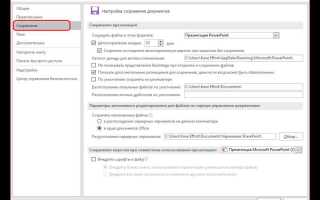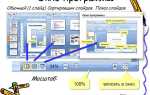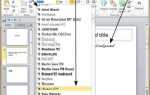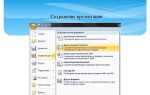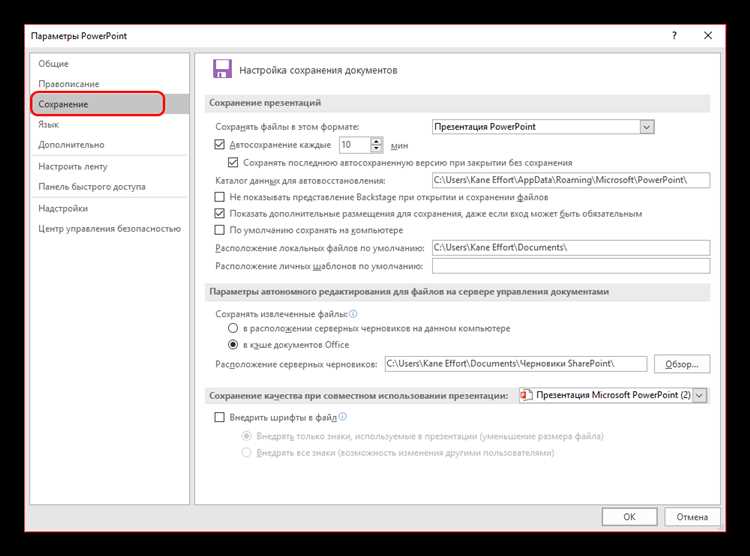
Проблема с сохранением презентации в PowerPoint может возникнуть внезапно: вы вносите правки, нажимаете «Сохранить», но файл не обновляется или вовсе исчезает. Такая ситуация встречается чаще, чем кажется, и у неё есть конкретные причины – от банальных ошибок доступа до повреждённых плагинов и конфигураций.
Первая причина – отсутствие прав на запись в выбранную директорию. Если вы пытаетесь сохранить файл в защищённую системную папку или на внешний носитель с ограничениями, PowerPoint не сможет завершить операцию. Проверка прав пользователя и выбор альтернативного пути сохранения, например «Документы», может моментально решить проблему.
Ещё один частый случай – некорректная работа надстройки или надлом шаблона. Если презентация использует сторонние макросы, нестандартные шрифты или создана на базе файла, повреждённого при предыдущем сохранении, PowerPoint может блокировать сохранение без пояснений. В таких случаях помогает открытие файла в безопасном режиме с отключёнными надстройками.
При работе с облачными хранилищами (OneDrive, Google Диск) сбои синхронизации также становятся причиной, по которой презентация не сохраняется или сохраняется некорректно. Отключение автоматической синхронизации и локальное сохранение на диск позволяют исключить влияние сетевых задержек и конфликтов версий.
Также стоит проверить наличие обновлений PowerPoint: устаревшая версия может содержать баги, устранённые в более новых сборках. Установка последних обновлений через Microsoft 365 или Центр обновления Windows помогает устранить программные ошибки, влияющие на сохранение.
Не сохраняется презентация PowerPoint: что делать
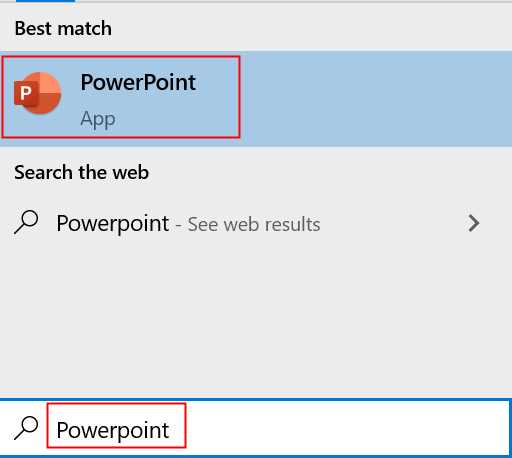
Если при попытке сохранить файл PowerPoint возникают ошибки или изменения не сохраняются, проверьте наличие обновлений Office. Запустите любое приложение Microsoft Office, откройте «Файл» → «Учетная запись» → «Параметры обновления» и выберите «Обновить сейчас».
Убедитесь, что файл не открыт в другом окне или на другом устройстве. Одновременное использование может блокировать сохранение. Закройте все копии презентации и повторите попытку.
Если вы работаете с файлом на сетевом диске или в облаке (OneDrive, Google Drive), проверьте стабильность интернет-соединения. Сбой синхронизации может привести к потере данных. Скопируйте файл на локальный диск и попробуйте сохранить заново.
Проверьте наличие прав доступа. Щелкните правой кнопкой мыши по файлу → «Свойства» → вкладка «Безопасность». Убедитесь, что у вас есть разрешения на запись. Если доступ ограничен, откройте презентацию от имени администратора или обратитесь к системному администратору.
Если файл повреждён, откройте PowerPoint, выберите «Файл» → «Открыть» → укажите нужный файл → нажмите стрелку на кнопке «Открыть» и выберите «Открыть и восстановить». Это поможет извлечь содержимое, даже если сохранить обычным способом невозможно.
Проверьте, не включён ли режим «Только для чтения». В свойствах файла снимите галочку «Только чтение». После этого изменения смогут сохраняться.
Если ничего не помогает, создайте копию файла с новым именем и другим расширением (например, .pptx → .odp). Это может обойти повреждённые элементы и сохранить данные в новом формате.
Проверка прав доступа к файлу и папке сохранения

Если PowerPoint не сохраняет презентацию, необходимо проверить, имеет ли пользователь достаточные права на запись в указанную директорию. Щёлкните правой кнопкой мыши по папке, выберите «Свойства», перейдите на вкладку «Безопасность» и найдите свою учётную запись в списке. Нажмите «Изменить», если вы не видите разрешений на «Запись».
Если вы работаете в корпоративной сети, ограничение может быть установлено администратором. В таком случае рекомендуется выбрать другую папку, например, «Документы» или рабочий стол, и попробовать сохранить файл туда.
Файлы, открытые по сети или расположенные в облачных сервисах (OneDrive, Google Диск), также могут блокировать запись. Скопируйте файл на локальный диск и попробуйте сохранить изменения там. Если это помогает, проблема в правах доступа или ограничениях синхронизации облачного клиента.
Убедитесь, что файл не защищён от записи. Щёлкните правой кнопкой по файлу, выберите «Свойства» и снимите флажок «Только чтение» внизу окна, если он установлен.
Также проверьте, не запущена ли PowerPoint от имени другого пользователя, особенно если сохранение происходит в системную папку, такую как «Program Files» или «Windows». Для работы с пользовательскими файлами необходимо запускать приложение от текущего пользователя без прав администратора, если это не требуется.
Поиск и отключение надстроек, мешающих сохранению
Некоторые надстройки могут вызывать сбои при сохранении презентации. Чтобы проверить и отключить их, откройте PowerPoint, нажмите Файл → Параметры → Надстройки. Внизу окна выберите COM-надстройки в списке и нажмите Перейти….
Снимите флажки со всех активных надстроек и нажмите ОК. Затем попробуйте сохранить файл. Если сохранение прошло успешно – проблема в одной из отключённых надстроек.
Для точного определения конфликтующей надстройки включайте их по одной с перезапуском PowerPoint после каждого изменения. Надстройки, чаще всего вызывающие ошибки:
- Adobe PDF
- Grammarly for Microsoft Office
- ABBYY FineReader
- Антивирусные модули интеграции (например, Kaspersky, ESET)
Если надстройка не отключается через PowerPoint, используйте редактор реестра. Откройте regedit, перейдите в:
HKEY_CURRENT_USER\Software\Microsoft\Office\PowerPoint\Addins
Удалите ветку, соответствующую названию подозрительной надстройки. Перед изменениями в реестре обязательно сделайте резервную копию.
Сохранение в другом формате или под другим именем
Если PowerPoint не позволяет сохранить файл, попробуйте выбрать пункт «Сохранить как» и указать новое имя. Это исключает конфликт с текущим файлом, который может быть повреждён или заблокирован другим процессом.
Выберите другой формат, например, PowerPoint 97-2003 (*.ppt) или PDF. Это помогает, если проблема связана с несовместимостью компонентов презентации с текущим форматом *.pptx. Также можно сохранить как видео (*.mp4), чтобы зафиксировать текущую версию без потери содержимого.
При сохранении на сетевой диск или внешний накопитель укажите локальный путь, например, «C:\Users\ИмяПользователя\Documents». Ошибки записи часто связаны с недоступностью внешнего источника или ограничениями доступа.
Перед сохранением проверьте, нет ли в пути к файлу спецсимволов или слишком длинного имени – Windows ограничивает длину полного пути (до 260 символов). Упростите название файла и сократите структуру папок.
Если PowerPoint сообщает об ошибке при сохранении, откройте программу от имени администратора – это устраняет проблемы с правами доступа к системным директориям.
Использование временных файлов PowerPoint для восстановления

Если презентация не сохранилась, проверь наличие временных файлов, которые PowerPoint создает автоматически во время работы. Эти файлы могут содержать последние изменения и позволить восстановить утраченные данные.
- Открой проводник и перейди в папку C:\Users\Имя_пользователя\AppData\Local\Microsoft\Office\UnsavedFiles. Здесь хранятся несохранённые версии презентаций с расширением .pptx.
- Также проверь папку временных файлов Windows. Нажми Win + R, введи
%temp%и нажми Enter. В списке ищи файлы с префиксомpptили расширением .tmp. - Ищи файлы с текущей датой и временем, соответствующим моменту сбоя.
- Переименуй файл .tmp, изменив расширение на .pptx, затем попробуй открыть его в PowerPoint.
Для включения автосохранения в будущем:
- Открой PowerPoint и перейди в Файл → Параметры → Сохранение.
- Установи флажок Сохранять автосведения каждые и укажи интервал (например, 5 минут).
- Убедись, что путь к автосохранённым файлам указан и доступен.
Временные файлы не гарантируют полное восстановление, но часто позволяют вернуть важные фрагменты работы.
Решение проблем с автосохранением и настройками пути
Если презентация PowerPoint не сохраняется автоматически, проверьте следующие настройки и параметры пути сохранения:
- Включение автосохранения: Откройте «Файл» → «Параметры» → «Сохранение». Убедитесь, что активирована опция «Сохранять информацию автосохранения каждые» и задан интервал не более 5 минут.
- Путь для автосохранения: В том же разделе проверьте поле «Путь для автосохранения файлов». Убедитесь, что указан существующий и доступный каталог на локальном диске, а не на сетевом ресурсе или съемном носителе.
- Проверка доступа к папке автосохранения: Откройте проводник Windows и перейдите по указанному пути. Проверьте, что у вас есть права на запись и чтение в эту папку. При необходимости измените права через свойства папки.
- Очистка временных файлов: Иногда поврежденные временные файлы мешают автосохранению. Удалите содержимое папки автосохранения, расположенной по пути из настроек PowerPoint, чтобы избежать конфликтов.
- Использование локального пути: Избегайте указания в настройках пути автосохранения папок в облачных сервисах или на сетевых дисках – это часто вызывает сбои при сохранении.
- Обновление PowerPoint: Убедитесь, что у вас установлена последняя версия Microsoft Office – обновления исправляют известные ошибки автосохранения.
- Диагностика конфликтов с антивирусом: Некоторые антивирусные программы блокируют запись временных файлов. Добавьте папку автосохранения в исключения антивируса.
Если после выполнения этих действий автосохранение не работает, создайте новый файл презентации и проверьте сохранение там – возможно, проблема связана с конкретным файлом.
Обновление PowerPoint и драйверов принтера
PowerPoint в составе Microsoft 365 автоматически обновляется через Центр обновлений Windows, но иногда обновления могут не устанавливаться корректно. Проверьте текущую версию программы: откройте PowerPoint, выберите Файл → Учетная запись → Обновления Office → Параметры обновления → Обновить сейчас. Если обновление не запускается, выполните ремонт Office через Панель управления → Программы и компоненты → Microsoft 365 → Изменить → Быстрый ремонт. При сохранении проблем стоит полностью переустановить PowerPoint с официального сайта.
Драйверы принтера влияют на взаимодействие PowerPoint с печатью и созданием PDF-файлов. Устаревшие или некорректные драйверы могут блокировать функцию сохранения презентаций в некоторых форматах. Для проверки версии драйвера принтера откройте Панель управления → Устройства и принтеры, выберите ваш принтер, зайдите в Свойства → Дополнительно → Версия драйвера. Обновите драйвер с сайта производителя устройства, уделяя внимание совместимости с текущей версией Windows. Для универсального решения используйте драйверы Microsoft Print to PDF или XPS, если основная печать не требуется.
После обновления PowerPoint и драйверов рекомендуется перезагрузить компьютер и проверить работу функции сохранения на новой или тестовой презентации. Если проблема сохраняется, создайте новый профиль пользователя Windows для исключения сбоев в настройках текущего аккаунта.
Выявление конфликтов с антивирусным или облачным ПО

При проблемах с сохранением презентации PowerPoint часто причиной становятся активные антивирусные или облачные приложения, блокирующие доступ к файлам. Для точной диагностики отключите антивирусное ПО на время работы с презентацией и попробуйте сохранить файл снова. Если проблема исчезла, добавьте папку с презентациями в список исключений антивируса.
Облачные сервисы синхронизации, такие как OneDrive, Google Drive или Dropbox, могут создавать временные блокировки файлов. Проверьте статус синхронизации: если файл открыт в облачном клиенте, завершите его загрузку или временно приостановите синхронизацию. Убедитесь, что файл не открыт на другом устройстве через облако.
Для выявления конфликтов используйте встроенный журнал событий Windows. В разделе «Приложения» найдите ошибки, связанные с PowerPoint или антивирусом, особенно с кодами ошибок доступа к файлу. Это поможет понять, какой процесс блокирует сохранение.
Если после проверки антивируса и облачного ПО проблема сохраняется, запустите PowerPoint в безопасном режиме (зажмите Ctrl при запуске). В безопасном режиме отключаются все надстройки и процессы, что исключит влияние сторонних приложений.
Сохранение презентации через безопасный режим PowerPoint
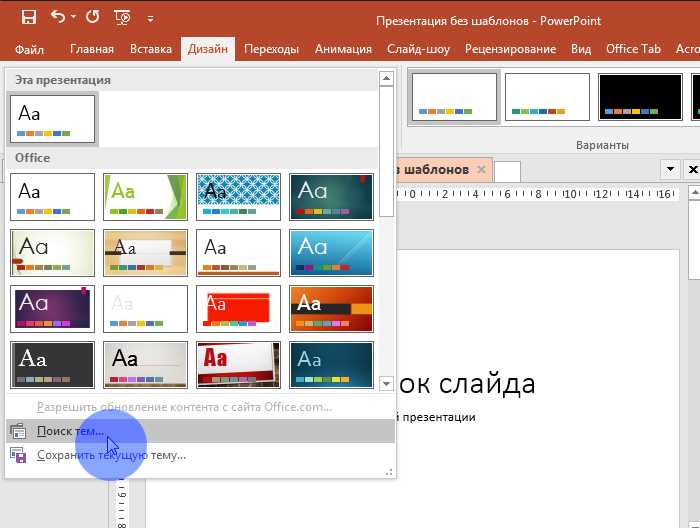
Безопасный режим PowerPoint запускает программу с минимальным набором функций и без загрузки надстроек, что позволяет избежать сбоев при сохранении файла. Чтобы открыть презентацию в безопасном режиме, удерживайте клавишу Ctrl и дважды кликните по файлу, либо запустите PowerPoint с параметром /safe через командную строку (Win+R, введите powerpnt /safe и нажмите Enter).
После открытия файла в безопасном режиме перейдите в меню Файл – Сохранить как и выберите новое имя и формат (например, .pptx или .odp). Если проблема связана с повреждением файла или конфликтом надстроек, презентация сохранится без ошибок.
Если сохранение прошло успешно, закройте PowerPoint и запустите программу в обычном режиме. Для предотвращения повторных ошибок проверьте и отключите подозрительные надстройки в разделе Файл – Параметры – Надстройки, выбрав управление COM-надстройками и сняв ненужные галочки.
Использование безопасного режима особенно эффективно при ошибках сохранения, связанных с поврежденными шаблонами или конфликтами с установленными расширениями. В случае неудачи рекомендуются дополнительные методы восстановления файла, например, импорт слайдов в новую презентацию.
Вопрос-ответ:
Почему презентация PowerPoint не сохраняется и выдает ошибку?
Ошибка при сохранении презентации может возникать по разным причинам. Часто это связано с недостатком свободного места на диске, повреждением файла, конфликтами с антивирусным программным обеспечением или неправильными правами доступа к папке, куда вы пытаетесь сохранить. Проверьте свободное место на диске, попробуйте сохранить презентацию в другую папку или под другим именем. Также полезно отключить антивирус на время сохранения или запустить PowerPoint от имени администратора.
Что делать, если PowerPoint сохраняет презентацию только в формате «Только для чтения»?
Когда презентация сохраняется как «Только для чтения», это значит, что файл или папка защищены от изменений. Проверьте свойства файла: возможно, установлен атрибут «Только для чтения». Также убедитесь, что у вас есть права на запись в папку, где находится файл. Если презентация была получена по сети или из интернета, Windows может заблокировать её — в этом случае нажмите правой кнопкой мыши на файл, выберите «Свойства» и снимите отметку «Заблокировано».
Почему после внесения изменений PowerPoint не сохраняет файл, а при попытке сохранить ничего не происходит?
Если после изменений попытка сохранить презентацию не приводит к результату, возможно, программа зависла или возник внутренний сбой. Попробуйте закрыть PowerPoint через Диспетчер задач и открыть презентацию снова. Также проверьте обновления программы и установите их, если есть. В редких случаях проблема связана с поврежденным профилем пользователя Windows — попробуйте создать новый профиль и работать оттуда.
Как восстановить несохраненную презентацию, если PowerPoint неожиданно закрылся?
PowerPoint автоматически сохраняет временные версии файлов через функцию автосохранения. При повторном запуске программы обычно появляется окно восстановления документов. Если оно не появилось, зайдите в меню «Файл» — «Информация» — «Управление версией» и найдите последние автосохраненные копии. Также можно проверить папку автосохранения, путь к которой указан в настройках PowerPoint.
Можно ли сохранить презентацию, если на компьютере внезапно пропало электричество или программа аварийно завершилась?
В случае внезапного отключения питания или аварийного закрытия программы автосохранение помогает вернуть последние изменения. Для этого при следующем запуске PowerPoint ищите панель восстановления. Чтобы уменьшить риск потери данных, рекомендуется включить функцию автосохранения с частым интервалом (например, каждые 1-2 минуты). Дополнительно можно сохранять файл на облачное хранилище, где данные будут защищены от подобных сбоев.